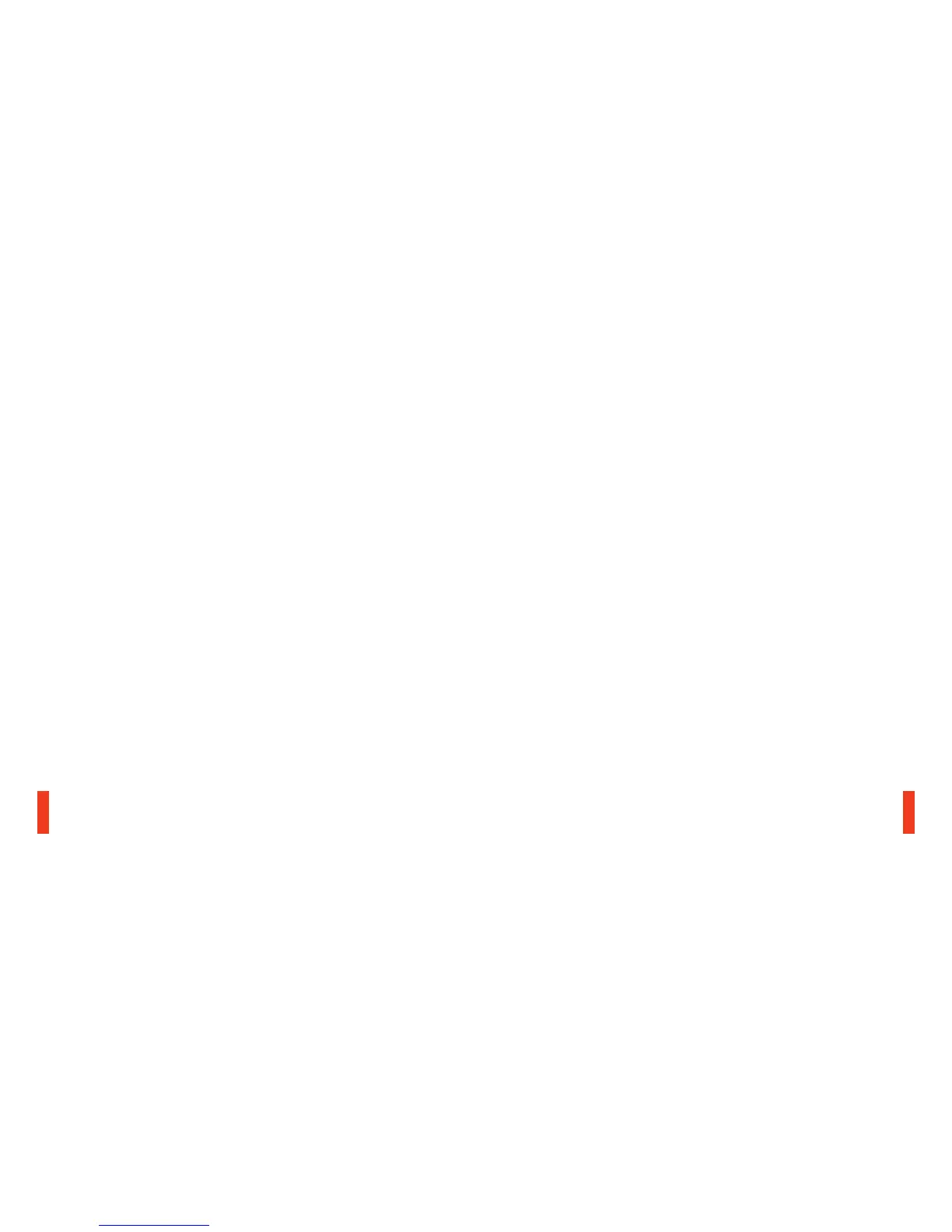43 44
Dispositivi > Dispositivi audio
Uscita in cua > Audio chat
IMPOSTAZIONI DEL SISTEMA PS4 SLIM //
CON USCITA AUDIO OTTICA
01 Collega il cavo principale delle cue da queste
ultime al lato sinistro del GameDAC
02 Collega il cavo ottico dal GameDAC all’uscita
ottica della TV o all’adattatore HDMI
03 Collega il cavo audio USB dal GameDAC alla porta
USB frontale del sistema PS4
* Il sistema PS4 Slim non è provvisto di uscita
ottica. Per usufruire della piena funzionalità dovrai
collegare il GameDAC all’uscita ottica di una TV o
a un adattatore HDMI. In caso non sia disponibile
un’uscita ottica, prosegui alla pagina successiva.
IMPOSTAZIONI DEL SISTEMA PS4 SLIM //
SENZA USCITA AUDIO OTTICA
01 Collega il cavo principale delle cue da queste
ultime al lato sinistro del GameDAC
02 Collega il cavo audio USB dal GameDAC alla porta
USB frontale del sistema PS4
* Senza l’uscita audio ottica, le funzionalità ChatMix
e l’audio surround non saranno disponibili.
Impostazioni GameDAC
01 Premi e mantieni premuta la ghiera di comando
per accedere al menu principale
02 Seleziona la Ingresso quindi clicca sulla ghiera di
comando per modicare
03 Scegli la modalità per sistema PS4
Impostazioni audio del sistema PS4
Dispositivi > Dispositivi audio > Uscita in cuffia
> Tutto l’audio
Formato audio (priorità) > Flusso di bit ad alta
velocità (Dolby)
Uscita audio HDMI. > Canale 5.1
Dispositivi > Dispositivi audio
Uscita in cua > Audio chat
IMPOSTAZIONI DEL PC
01 Collega il cavo principale delle cue da queste
ultime al GameDAC
02 Collega il cavo audio USB dal GameDAC al PC
03 (facoltativo) Collega un cavo da 3,5 mm dal
line-out del GameDAC a due altoparlanti
amplicati
Impostazioni GameDAC
01 Premi e mantieni premuta la ghiera di comando
per accedere al menu principale
02 Seleziona la Ingresso quindi clicca sulla ghiera di
comando per modicare
03 Scegli la modalità per PC o alta risoluzione (Nota:
con alta risoluzione viene attivato l’audio a
24bit/96k, ma audio surround e ChatMix non
sono disponibili)
Impostazioni audio di Windows
01 In “Riproduzione” evidenzia GameDAC Game
Audio e seleziona “Imposta predenito”
02 In ”Riproduzione” seleziona GameDAC Chat Audio
e poi seleziona “Imposta dispositivo di
comunicazione predenito”
03 In “Registrazione” evidenzia GameDAC Chat
Audio e seleziona “Imposta predenito”
PORTUGUÊS
SteelSeries Engine
Baixe o SteelSeries Engine para personalizar a
iluminação no seu headset, controlar o GameDAC do
PC e para integrar com apps do Engine (como exibir
informações Discord na tela OLED.). steelseries.
com/engine
Requisitos do software SteelSeries Engine
Plataformas:
Windows 7 – Windows 10
Mac OS X 10.8 – 10.11
120 MB de espaço livre no disco rígido para a
instalação
* SteelSeries 7.1 Surround disponível somente no
Windows